Internet es una gran fuente de información, pero al mismo tiempo puede ser bastante dañina. Existen muchas amenazas potenciales en línea, y si desea proteger a los miembros de su hogar en línea, es posible que desee obtener más información sobre Microsoft Family Safety en Windows 10.
Qué es Microsoft Family Safety y cómo funciona?
Microsoft tenía herramientas de seguridad familiar desde hace un tiempo, y la primera versión de esta herramienta se lanzó en 2006 como una beta cerrada. El primer nombre de este software fue Windows Live OneCare Family, pero fue rebautizado como Windows Live Family Safety en 2009. En 2010, Windows Live Family Safety 2011 se agregó a Windows Live Essentials 2011.
En 2012, Microsoft cambió el nombre de esta herramienta a Microsoft Family Safety y agregó Family Safety como un componente principal de Windows 8. En 2015, Microsoft cambió el nombre de la herramienta una vez más, nombrándola Microsoft Family Features. Al igual que en Windows 8, Microsoft mantuvo las funciones familiares como componente central de Windows 10.
Como puede ver, la herramienta Microsoft Family Safety está integrada oficialmente en Windows 10 y puede usarla fácilmente para proteger a los miembros de su hogar de sitios web dañinos..
Para usar Protección infantil en Windows 10, debe hacer lo siguiente:
- Abra la aplicación de configuración.
- Ir Cuentas> Familia y otros usuarios. Hacer clic Agregar un miembro de la familia.
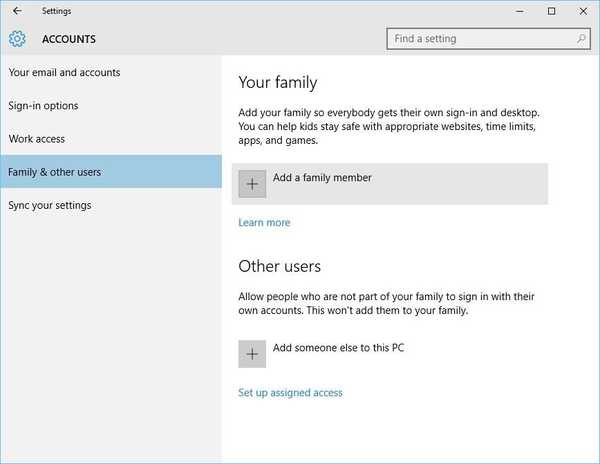
- Seleccione Agregar una opción de niño e ingrese la dirección de correo electrónico de ese usuario. Para usar Protección infantil en Windows 10, tanto usted como los miembros de su familia deben tener cuentas de Microsoft. Una vez que ingrese la dirección de correo electrónico, haga clic en el próximo botón.
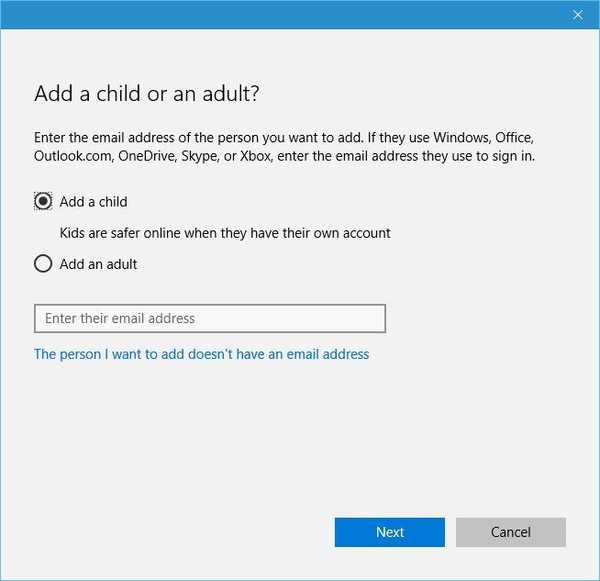
- Haga clic en el Confirmar botón.
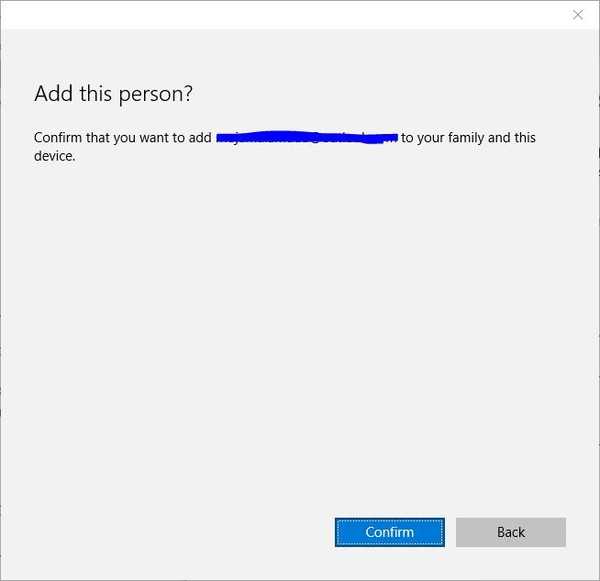
- Para habilitar Protección infantil, el nuevo usuario debe aceptar su solicitud. Para hacerlo, ese usuario debe verificar su correo electrónico y aceptar su invitación abriendo el correo electrónico de invitación y haciendo clic en Aceptar la invitacion.
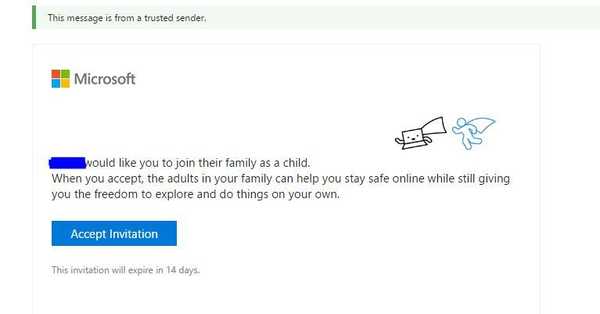
- Se abrirá una nueva pestaña del navegador que le explicará qué hace la Protección infantil por usted. Hacer clic Regístrate y únete.
- Después de hacer eso, recibirá una notificación de que una nueva persona se unió a su familia.
- LEA TAMBIÉN: Cortana ahora tiene una opción de buscador de familias para usuarios de Windows 10
Después de agregar el nuevo miembro de la familia, puede cambiar su configuración haciendo lo siguiente:
- Abra la aplicación Configuración y vaya a Familia y otros usuarios.
- Hacer clic Administrar la configuración familiar en línea.
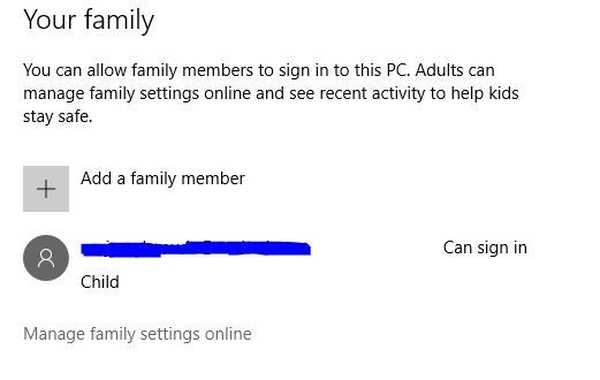
Se abrirá una nueva ventana del navegador y podrá cambiar varias configuraciones relacionadas con las cuentas familiares.
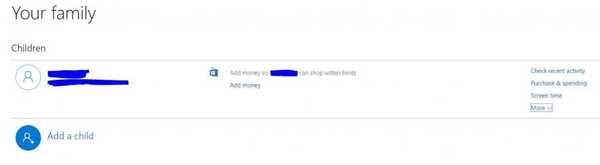
La primera opción es Actividad reciente y, al usar esta opción, puede ver la actividad de navegación de una cuenta infantil. De hecho, incluso puede recibir correos electrónicos semanales con un informe detallado sobre la actividad en Internet de su hijo. Tenga en cuenta que esta función solo funciona en Microsoft Edge o Internet Explorer, ya que los navegadores web de terceros no son compatibles.
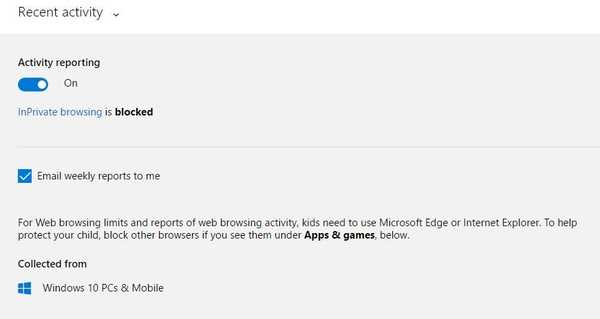
La siguiente función es la navegación web y puede utilizar esta función para bloquear contenido inapropiado de los resultados de búsqueda. Además, también puede bloquear sitios web específicos, o puede permitir que solo se acceda a ciertos sitios web.
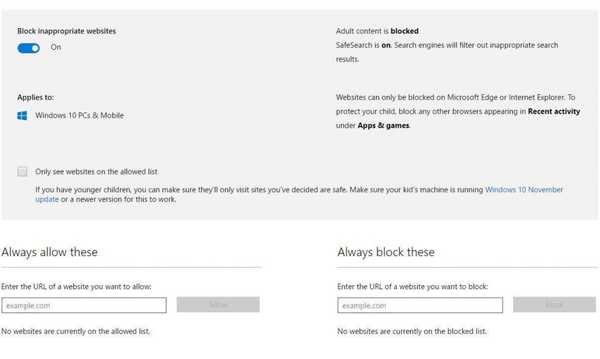
La función de aplicaciones, juegos y medios bloqueará las películas y los juegos para adultos para que su hijo no pueda descargarlos de la Tienda Windows. Si lo desea, incluso puede establecer restricciones de edad para el contenido que su hijo puede descargar de la Tienda Windows..
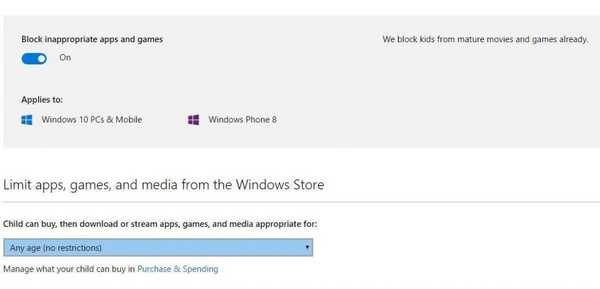
La siguiente opción es Tiempo de pantalla y con esta opción puede establecer límites para el uso de la computadora. Por ejemplo, puede establecer marcos de tiempo específicos para los días de la semana e incluso establecer límites para el uso diario de la computadora.
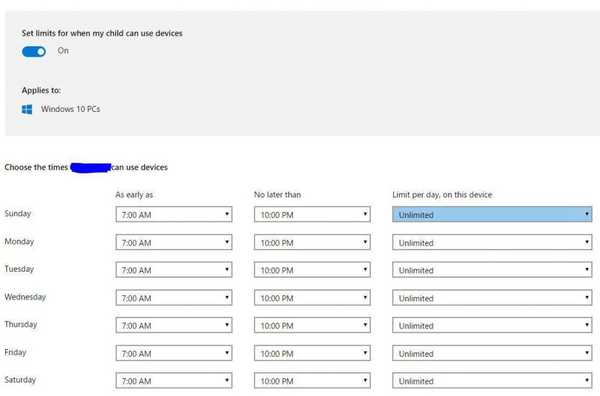
La opción de compra y gasto le permite agregar cierta cantidad de dinero a la cuenta del niño, lo que le permite comprar productos de Windows y Xbox Store. De hecho, incluso puede ver todas las compras en los últimos 90 días, por lo que siempre puede realizar un seguimiento de los gastos de su hijo. Si desea vigilar aún más de cerca, hay una opción que le notificará cada vez que su hijo obtenga una aplicación o un juego. También puede permitir que su hijo obtenga solo aplicaciones y juegos gratuitos, o bloquear la descarga de aplicaciones y juegos por completo.
La última opción es Encontrar a su hijo, y con esta opción puede ver fácilmente el paradero de su hijo en un mapa. Para usar esta función, su hijo debe tener un dispositivo con Windows 10 Mobile y debe haber iniciado sesión con su cuenta de Microsoft..
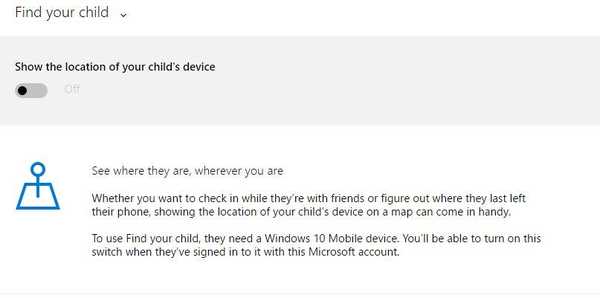
Es posible que Microsoft Family Safety no esté disponible para descargar, pero dado que la mayoría de sus funciones ya están integradas en Windows 10, puede proteger a su hijo en línea rápida y fácilmente..
 Friendoffriends
Friendoffriends



